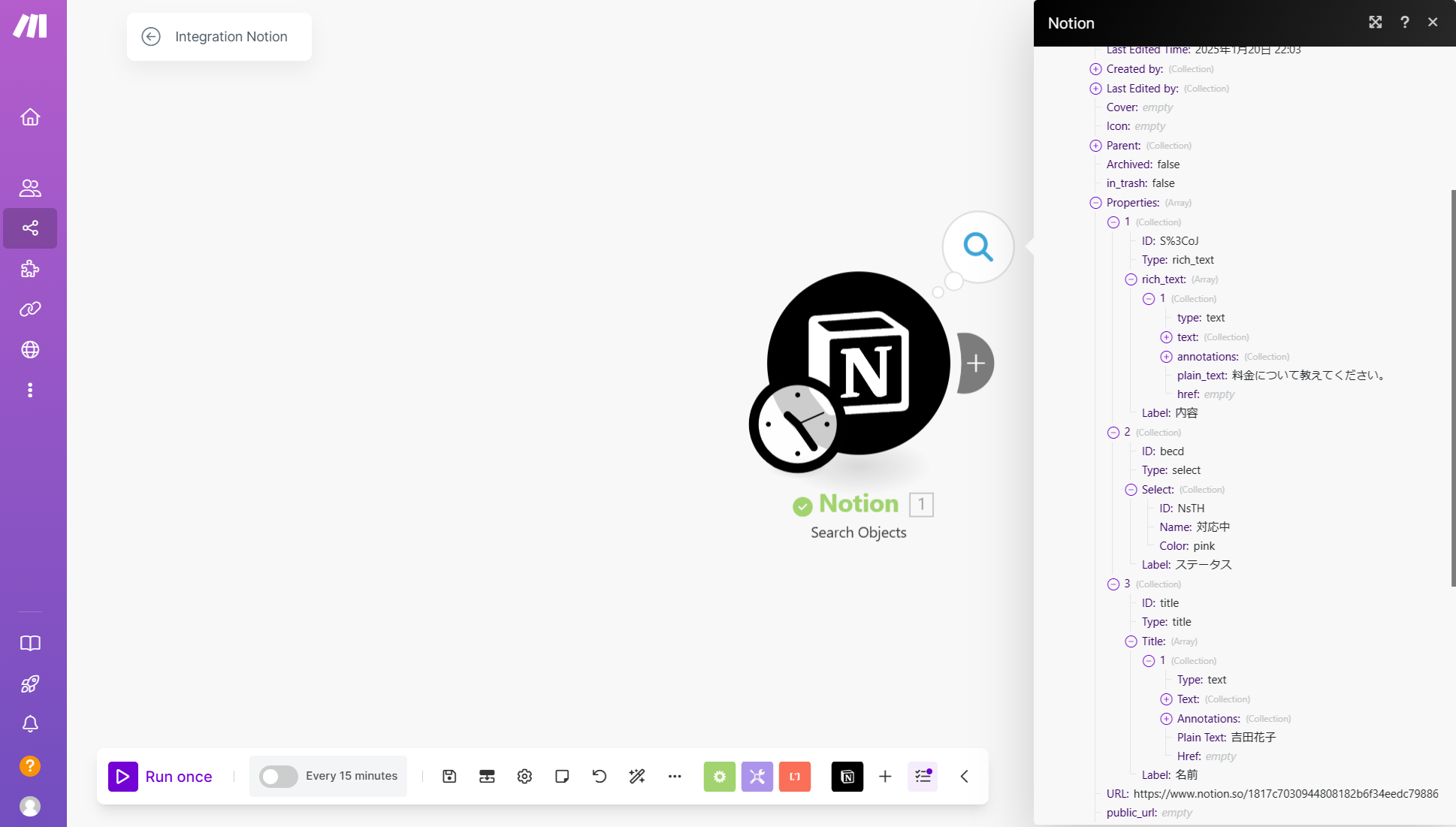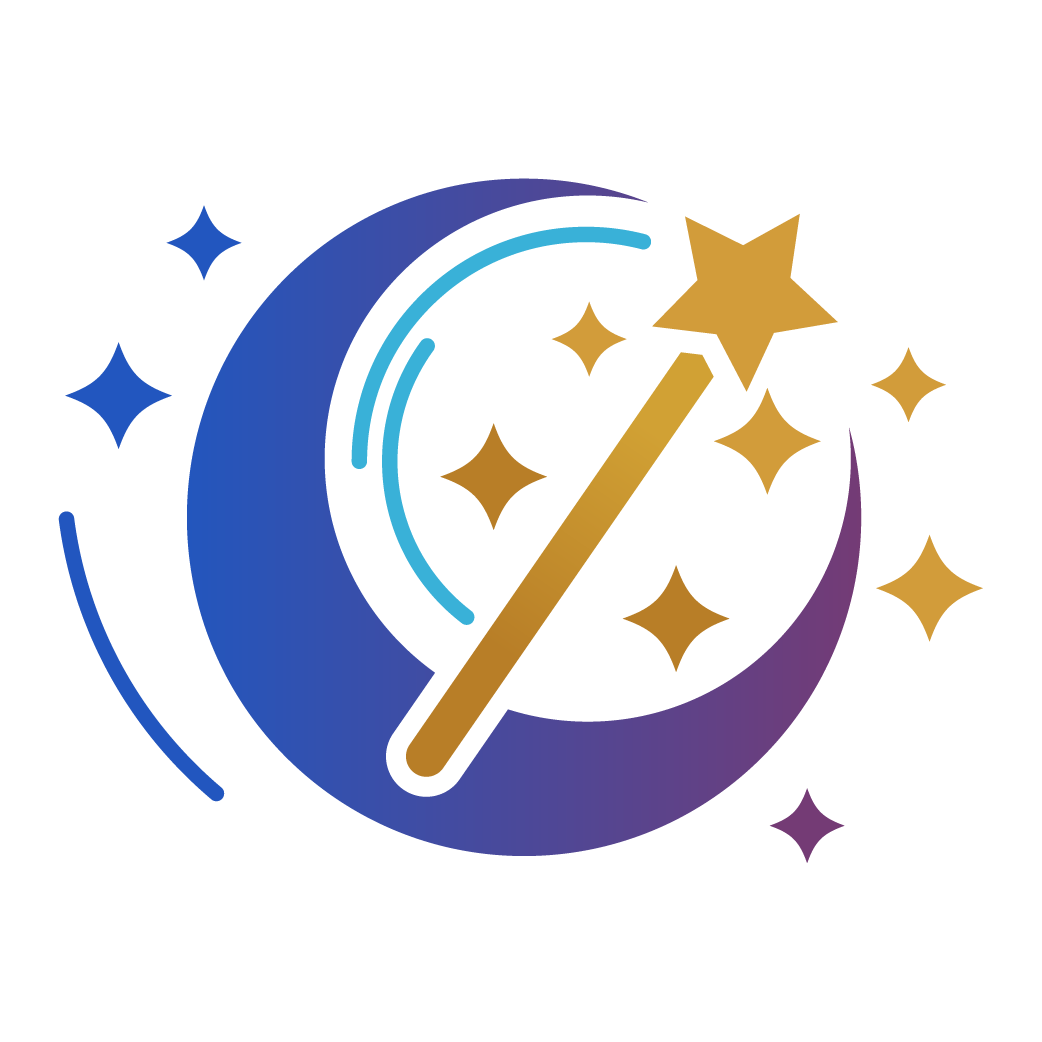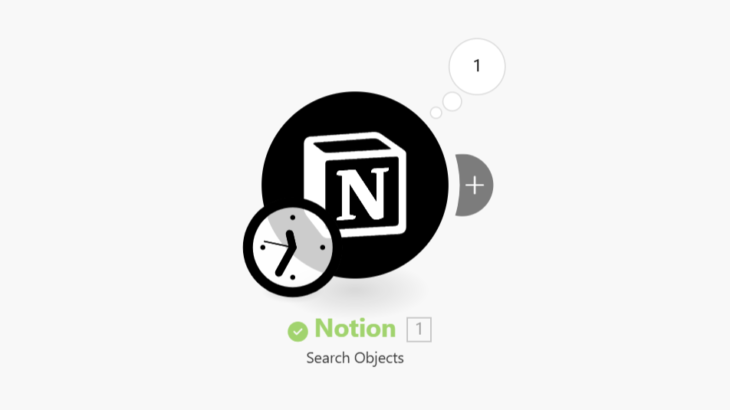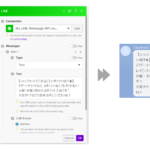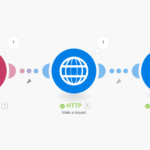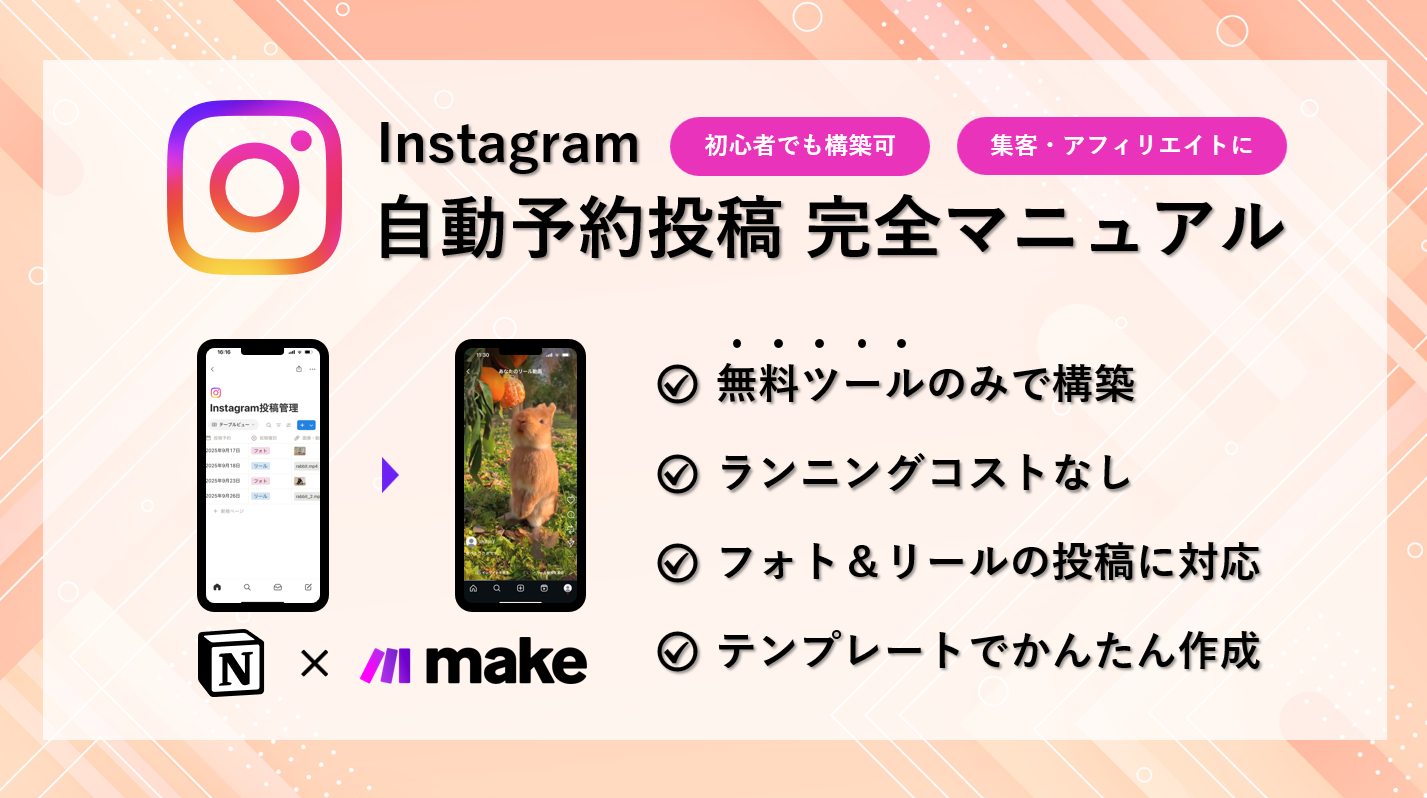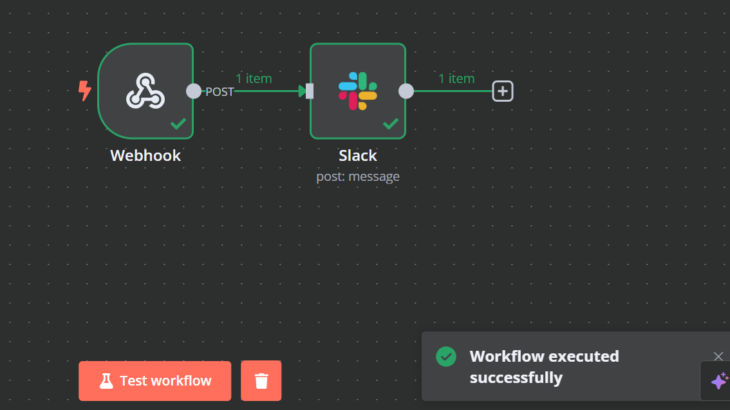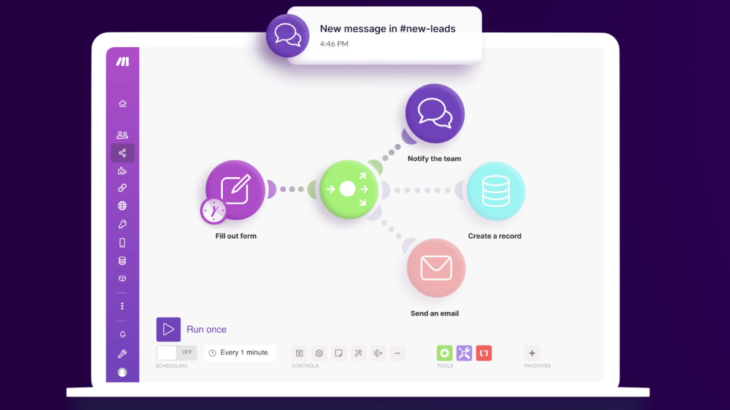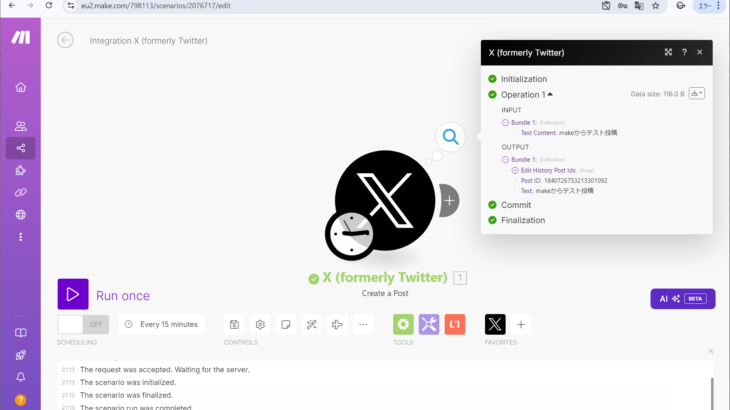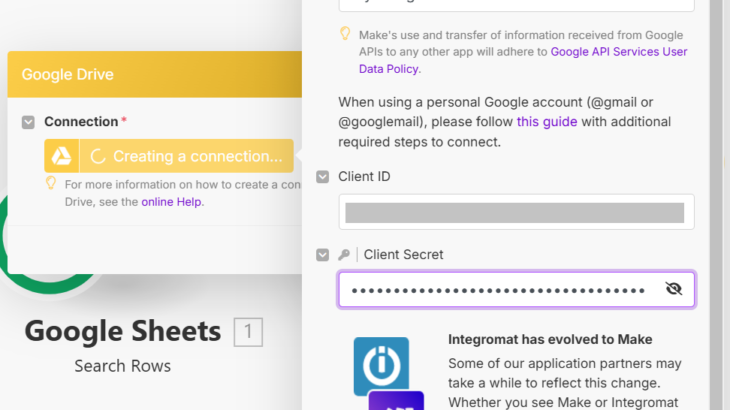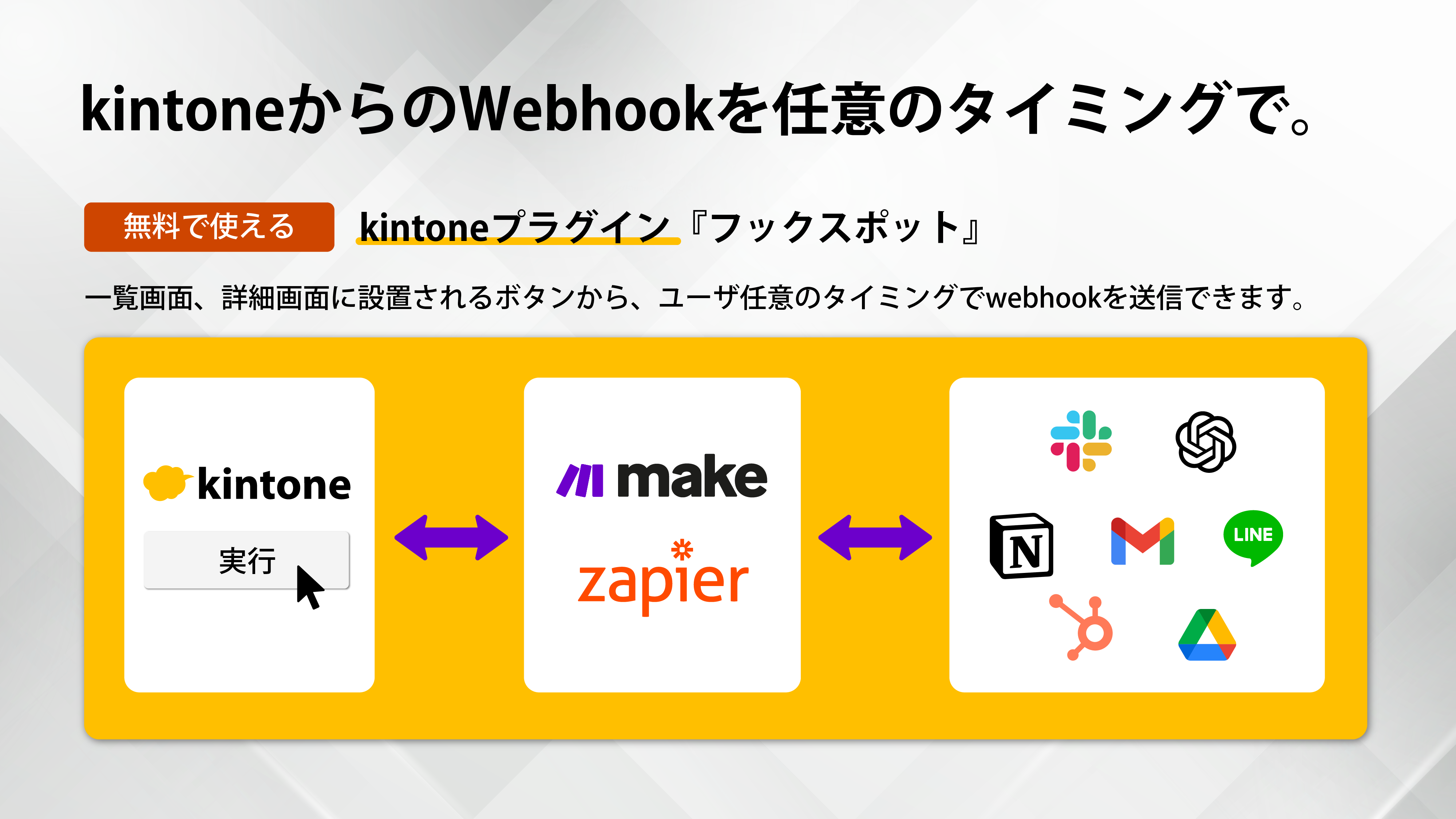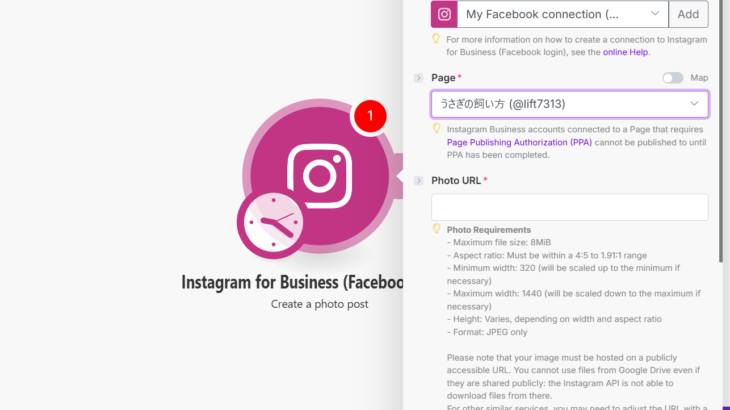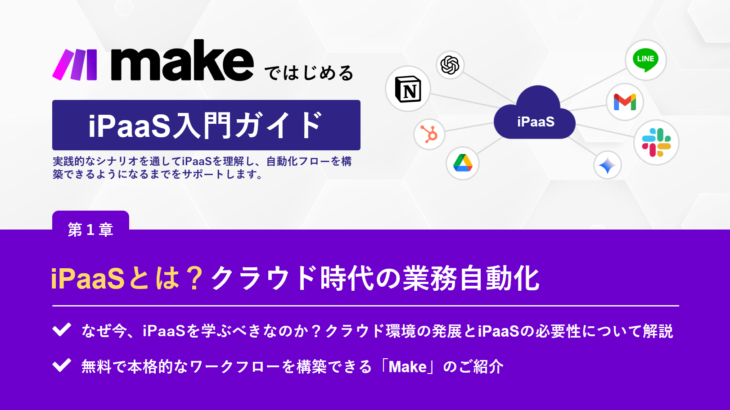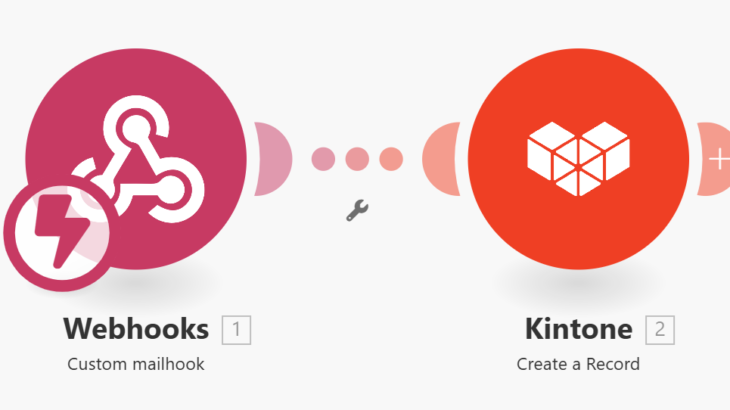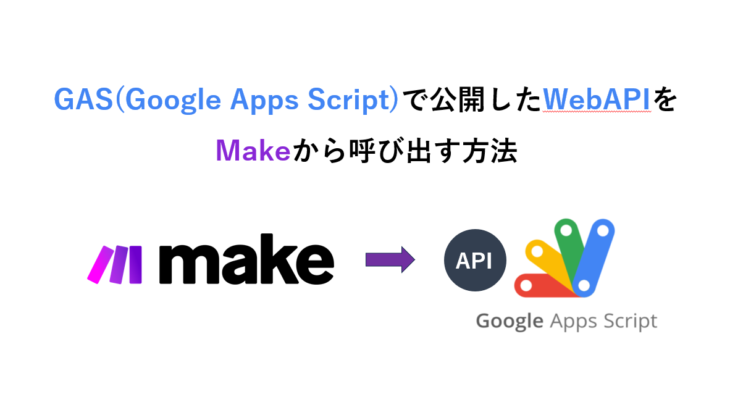Notionデータベースとは
Notionが持つデータベース機能です。Notion内で作成するページ1つが1行になっており、ページがデータベースとして管理されています。
これによりタスクや社内ドキュメント、お客からのお問い合わせなど様々な情報を管理できます。
今回はMakeでNotionデータベースの内容を取得する方法について解説します。
Notionデータベースの作成方法
アカウントを作成
Notionのアカウントをお持ちでない方は以下のURLからアカウント登録(無料)を行って下さい。
https://www.notion.so/signup
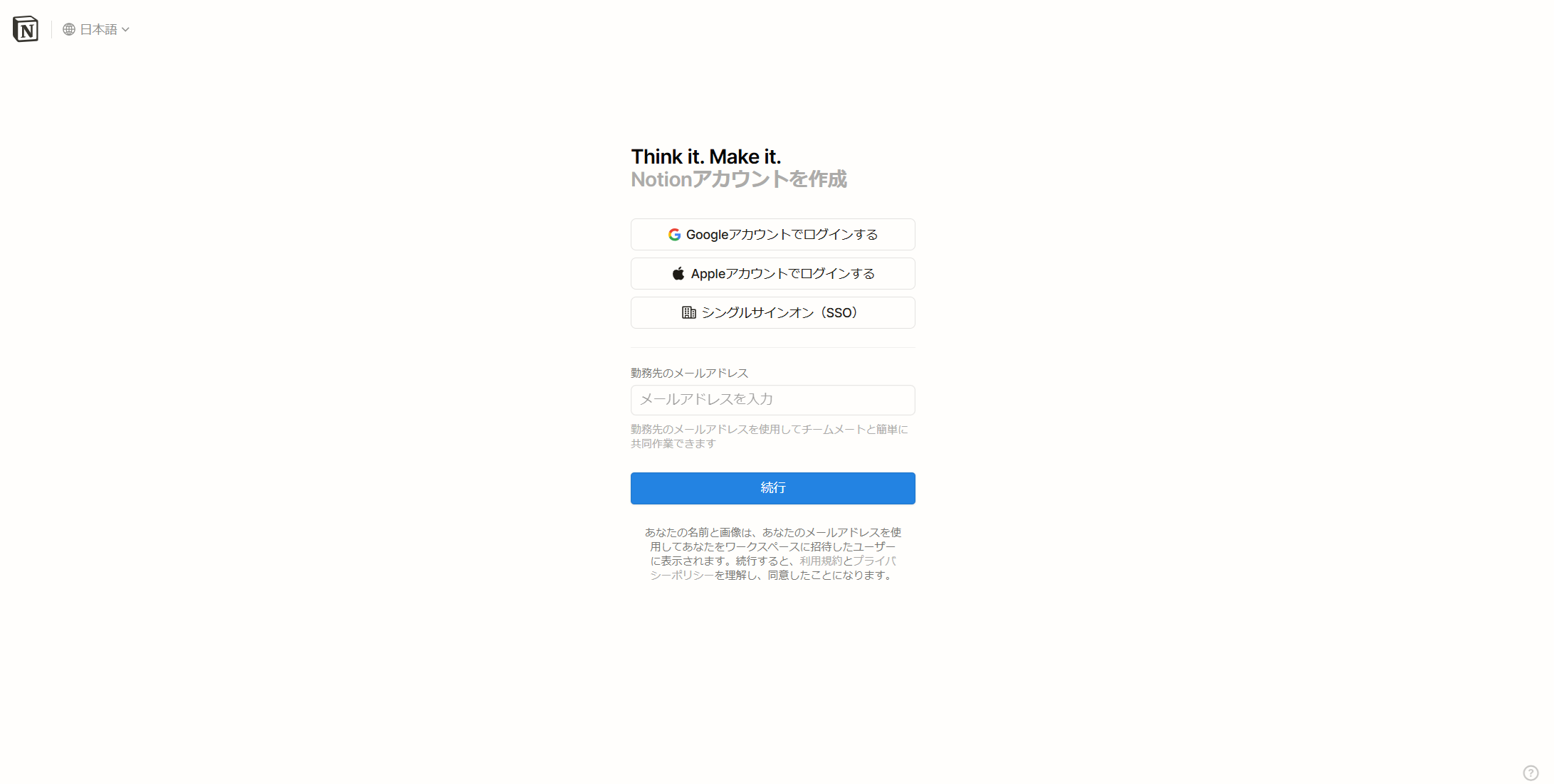
名前、パスワードを設定して登録します。
続けて色々聞かれますが、適当に選んで画面を進めます。
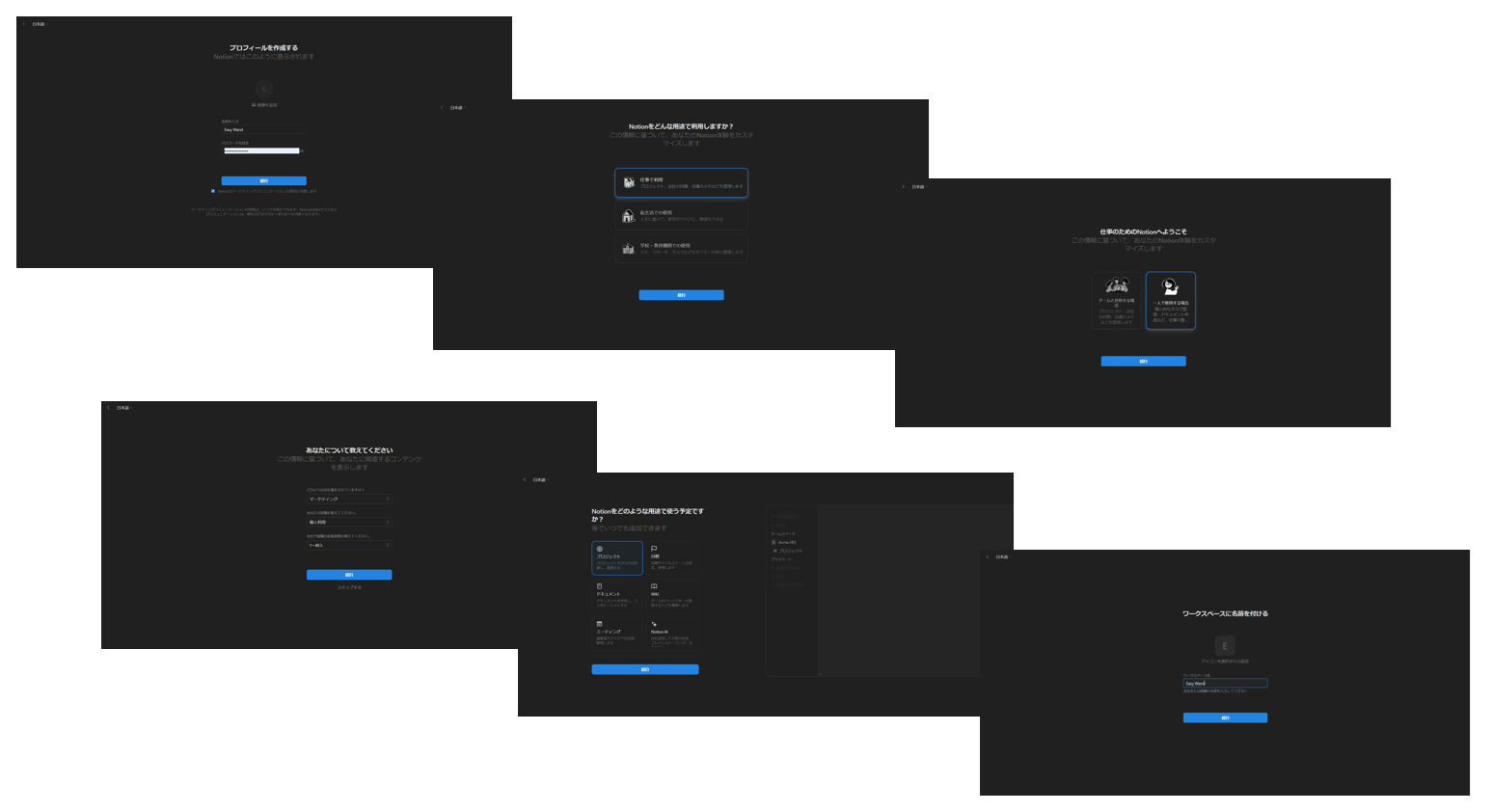
クレジットカードの入力画面が表示されたら、最下部の「いいえ、フリープランを継続します」をクリックします。
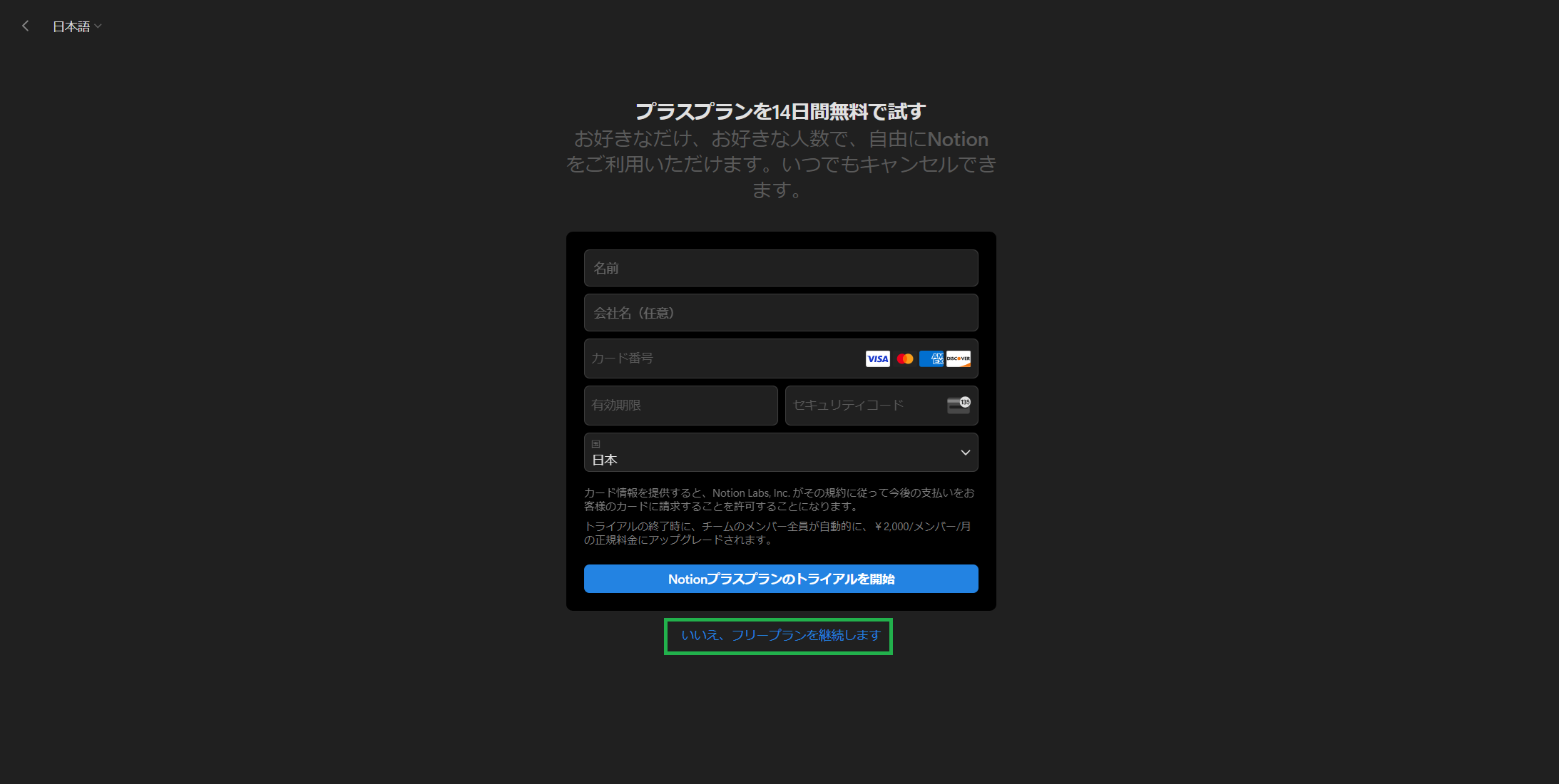
登録が完了し、以下の画面が表示されます。
アカウント作成時に選択した項目によって最初の表示内容が多少異なりますが、機能に差異はありません。
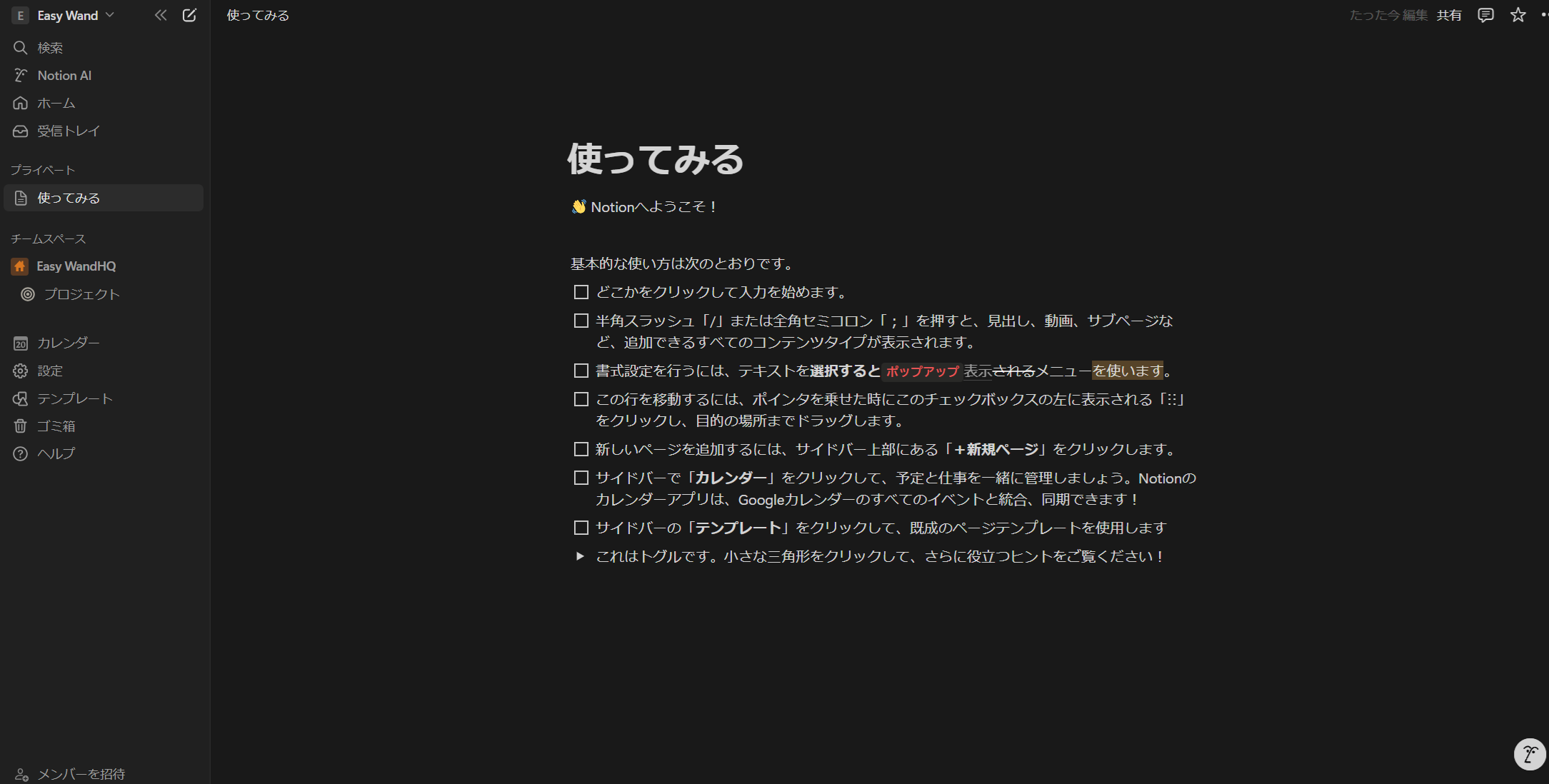
Notionデータベースを作成
Makeと連携するためのデータベースを作成します。
画面左のサイドメニューから「+」ボタンをクリックします。
今回はプライベート領域に作成します。

新規ページが追加されますので、画面下部の「テーブル」をクリックします。
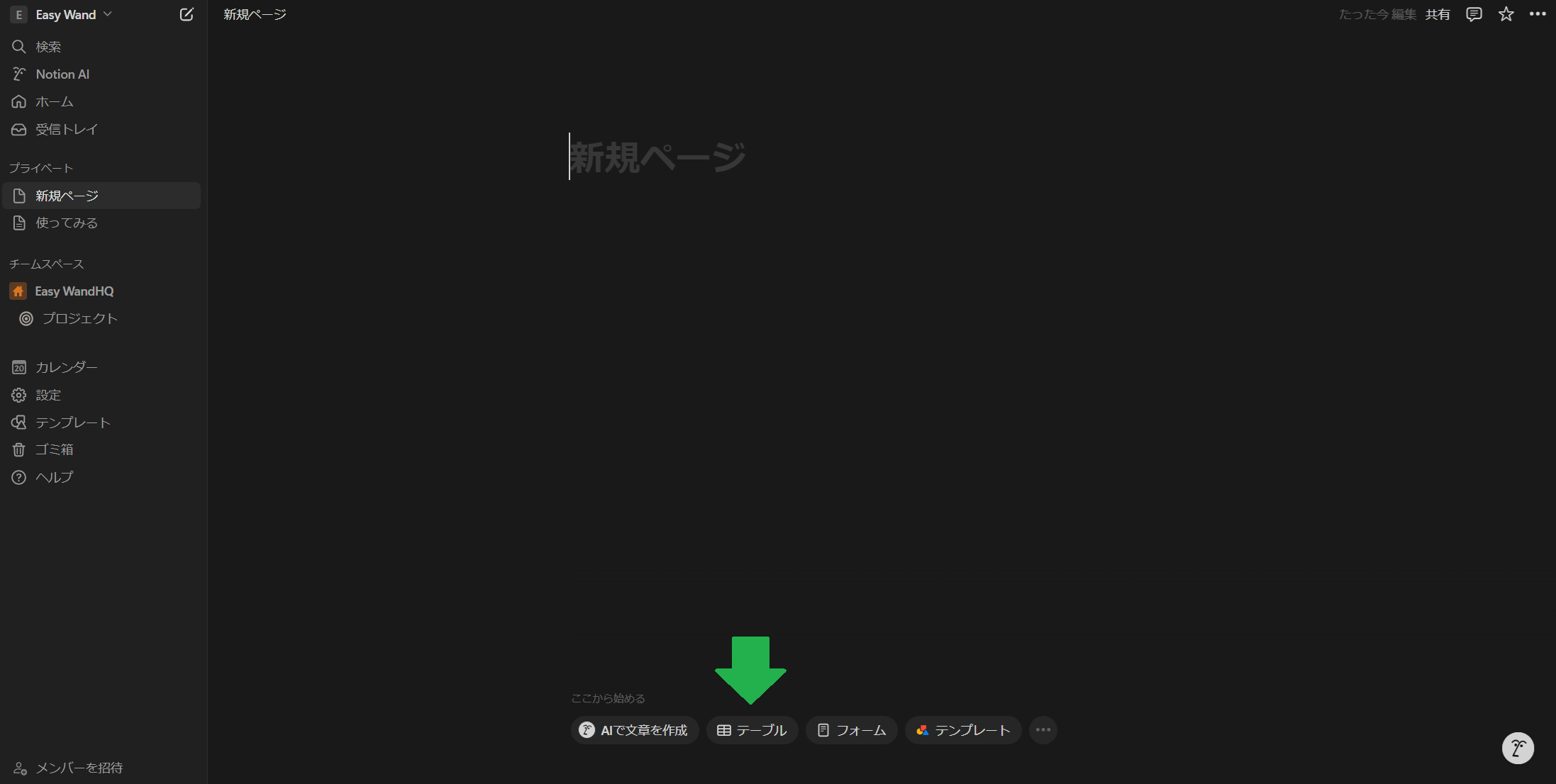
テーブル表示に切り替わります。
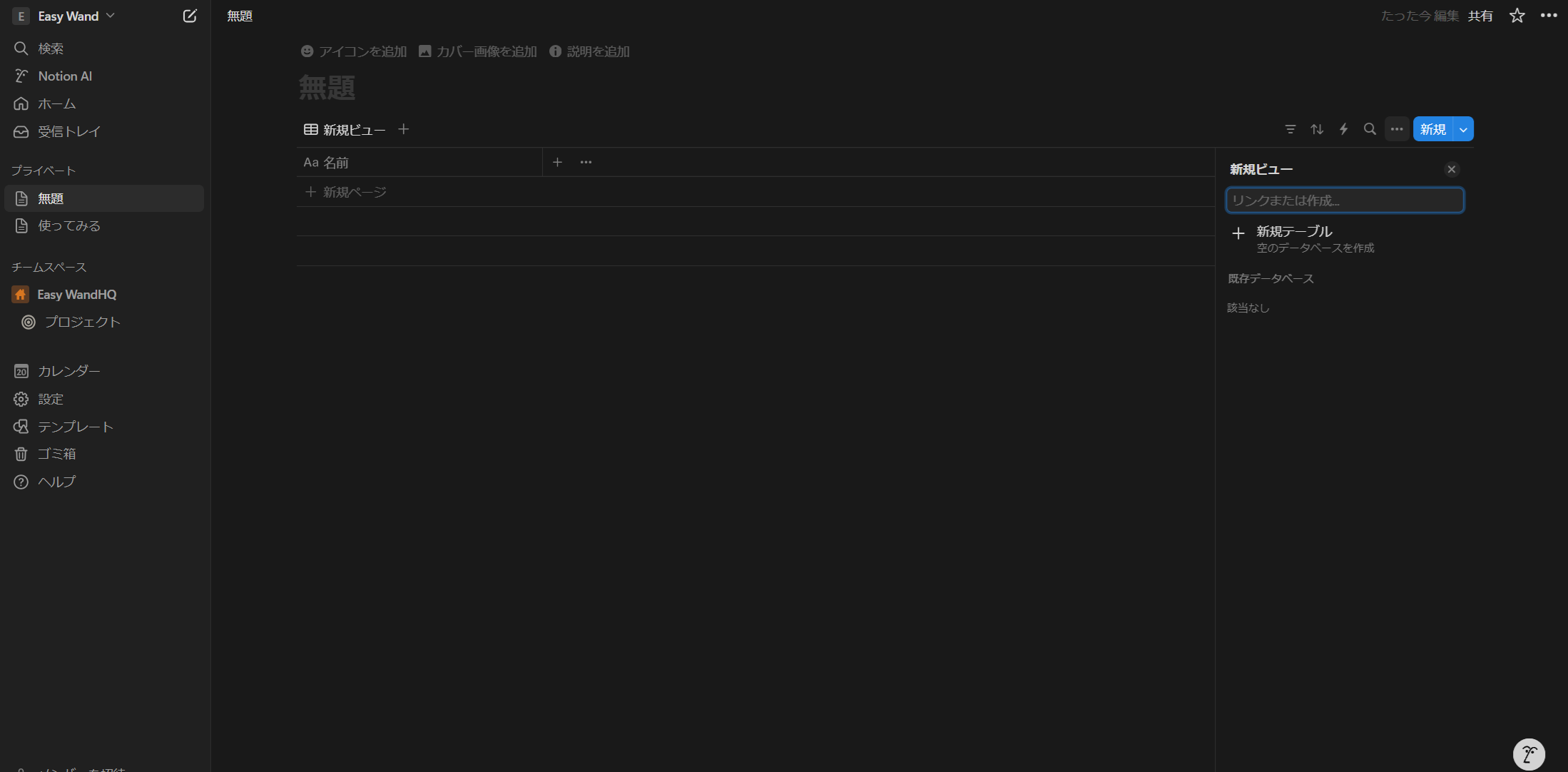
テーブル列の「+」ボタンをクリックして、新しいプロパティを追加します。
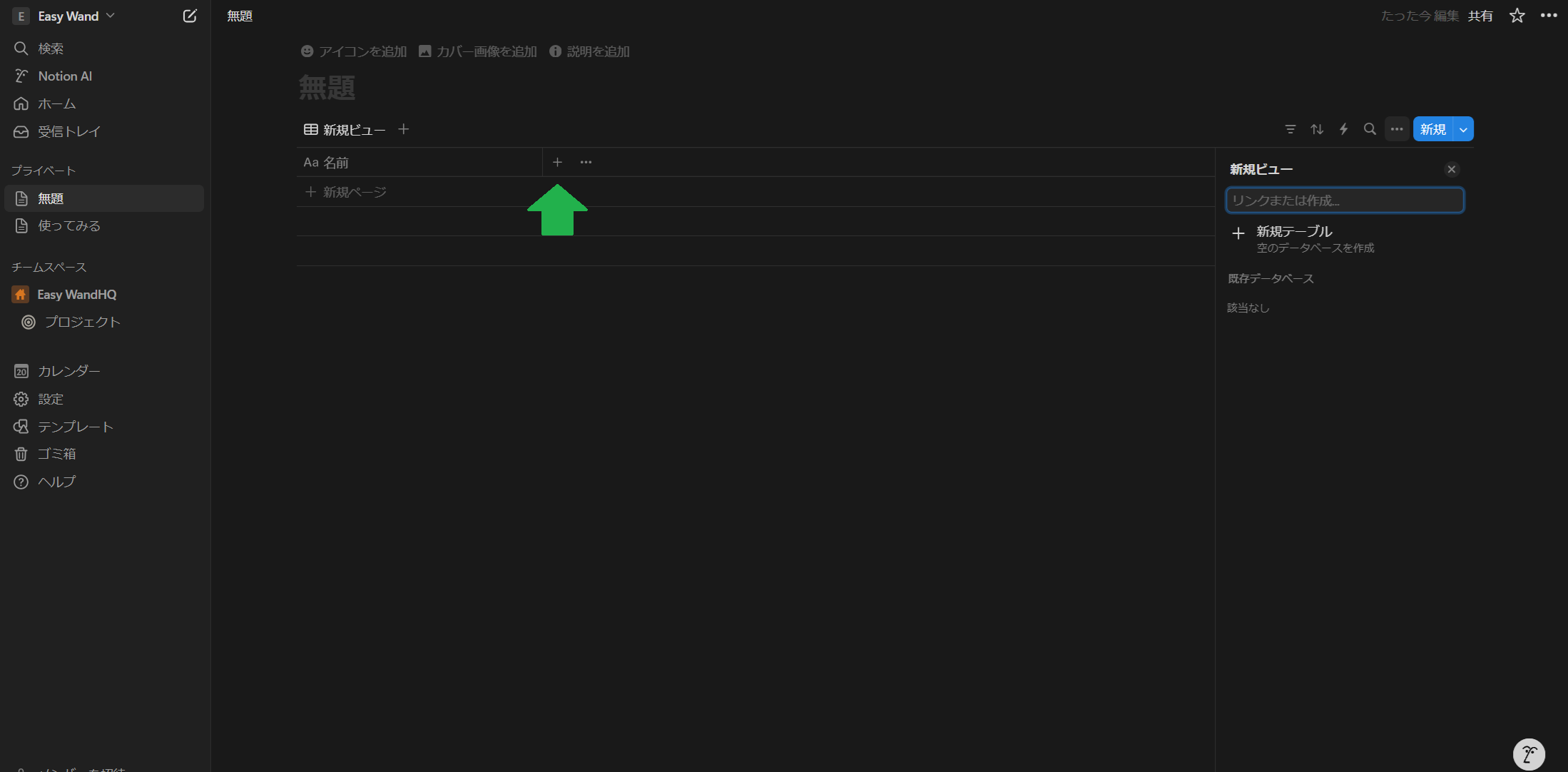
プロパティは、「テキスト」を選択します。
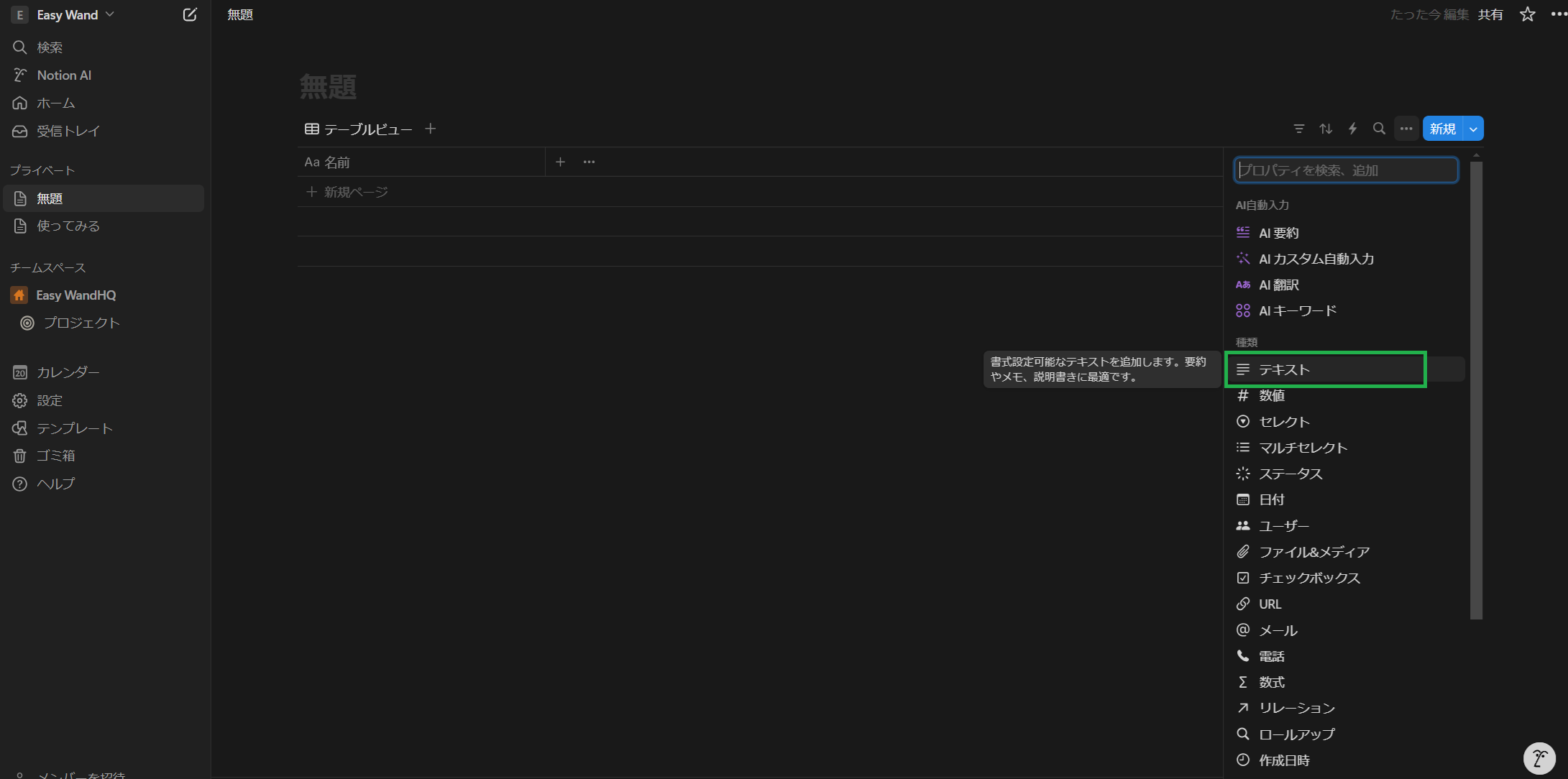
プロパティ名は、「内容」と入力します。
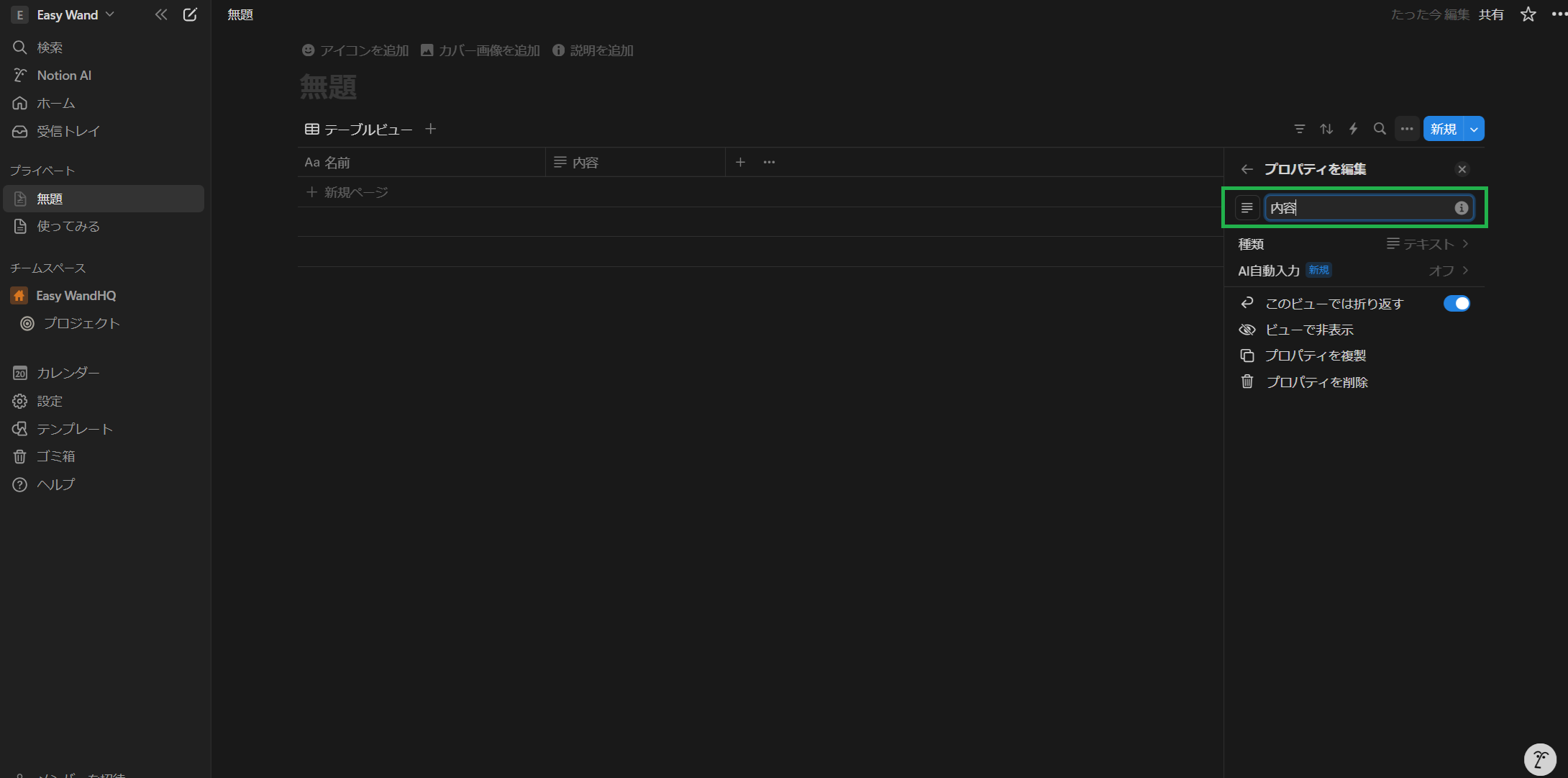
同じようにプロパティを追加し、「セレクト」を追加します。
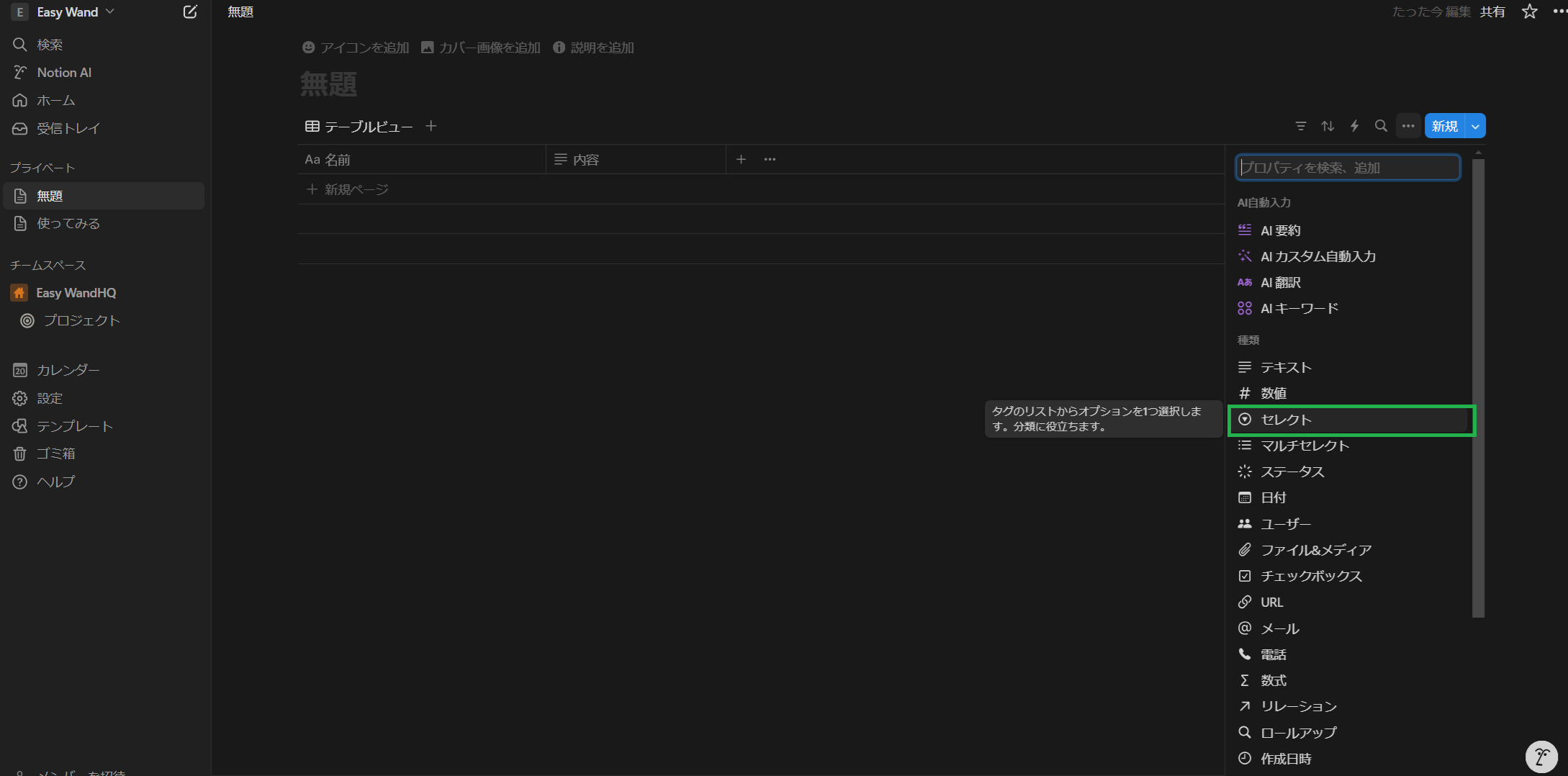
セレクトは選択内容を追加できますので、「オプションを追加」から追加します。
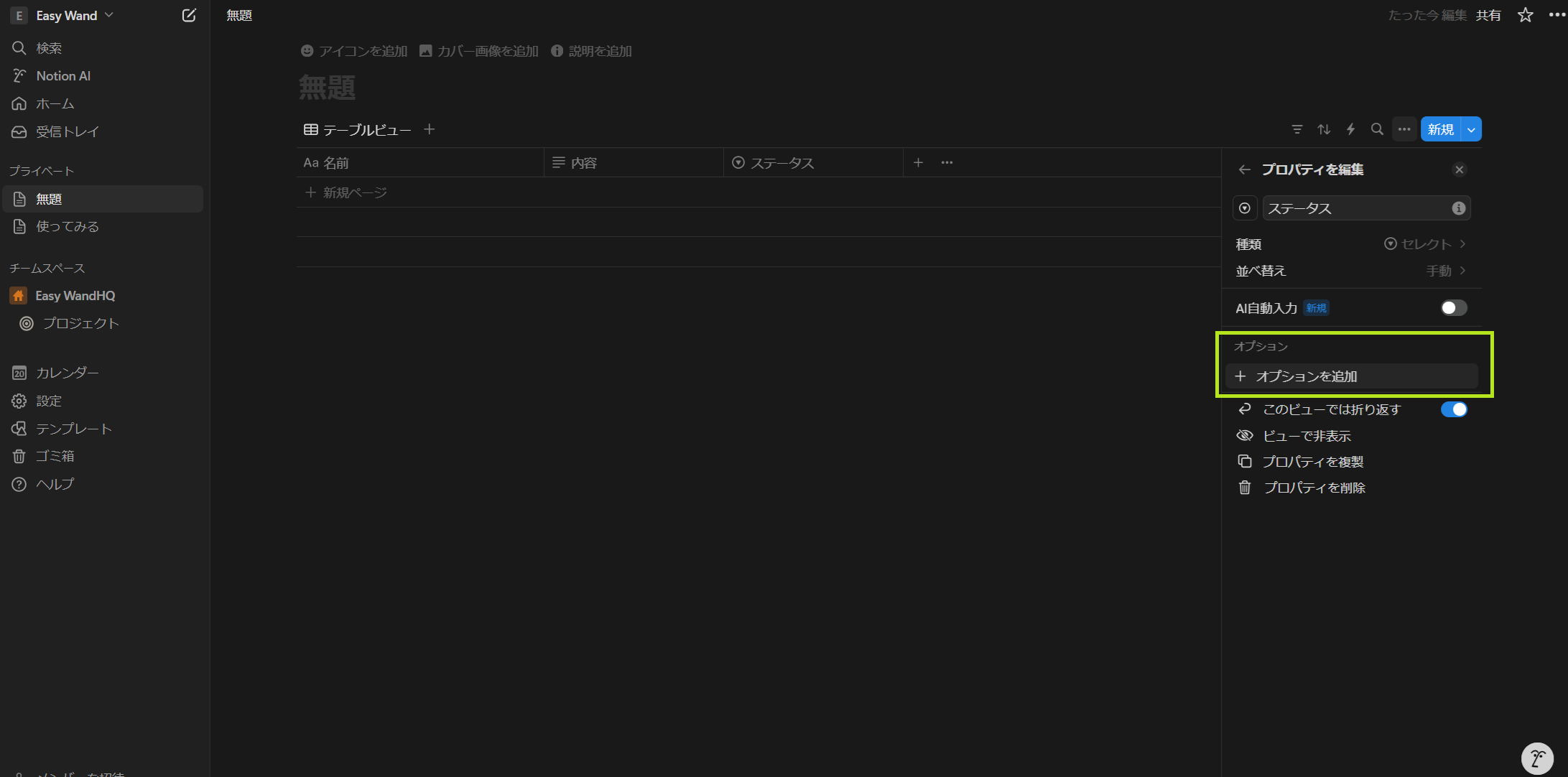
ここでは、「未着手」「対応中」「完了」を選択できるように設定しています。
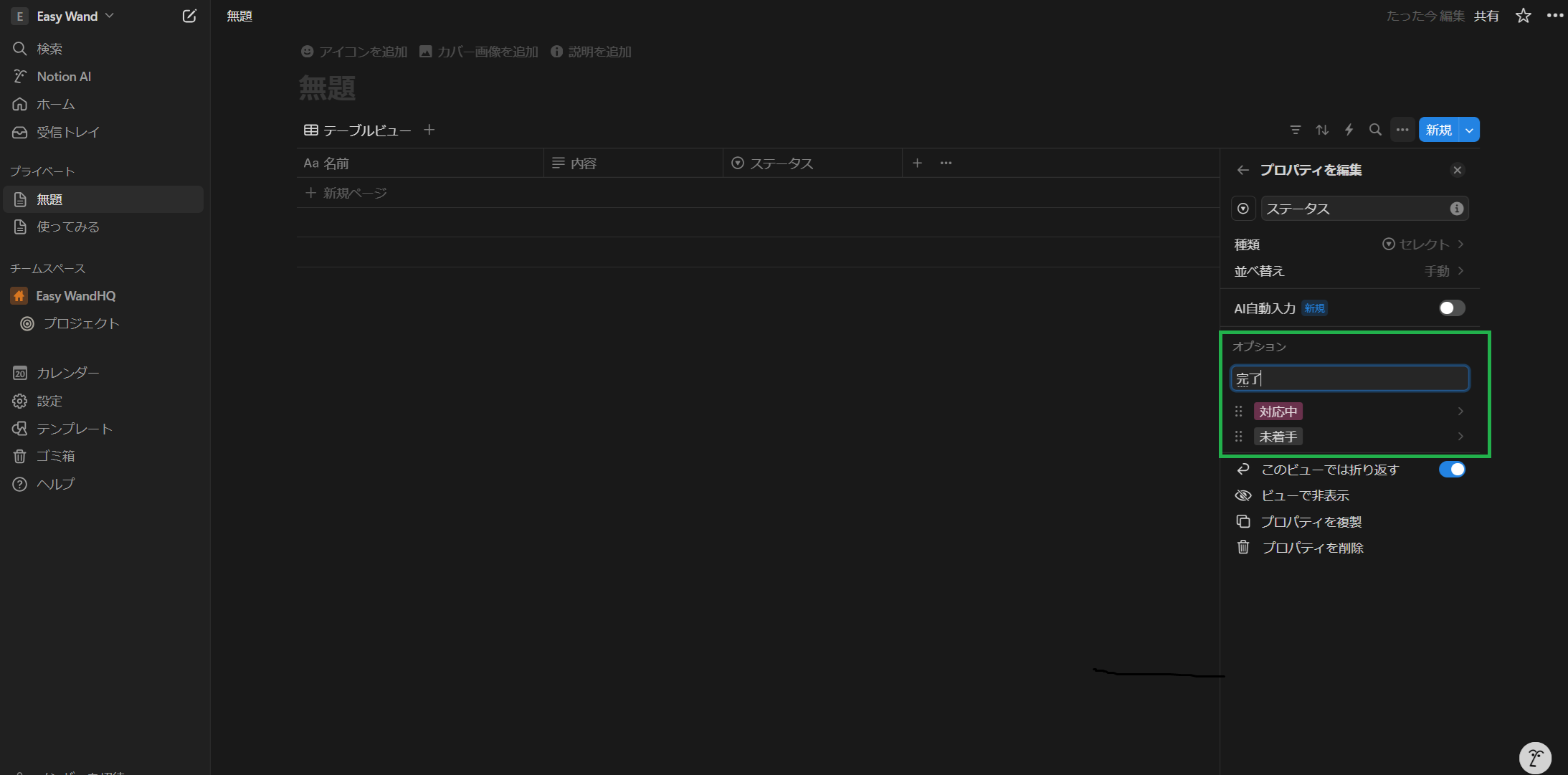
これで今回使用するデータベースの作成は完了です。
最後にデータベース名を「お問い合わせ管理」に変更しておきます。
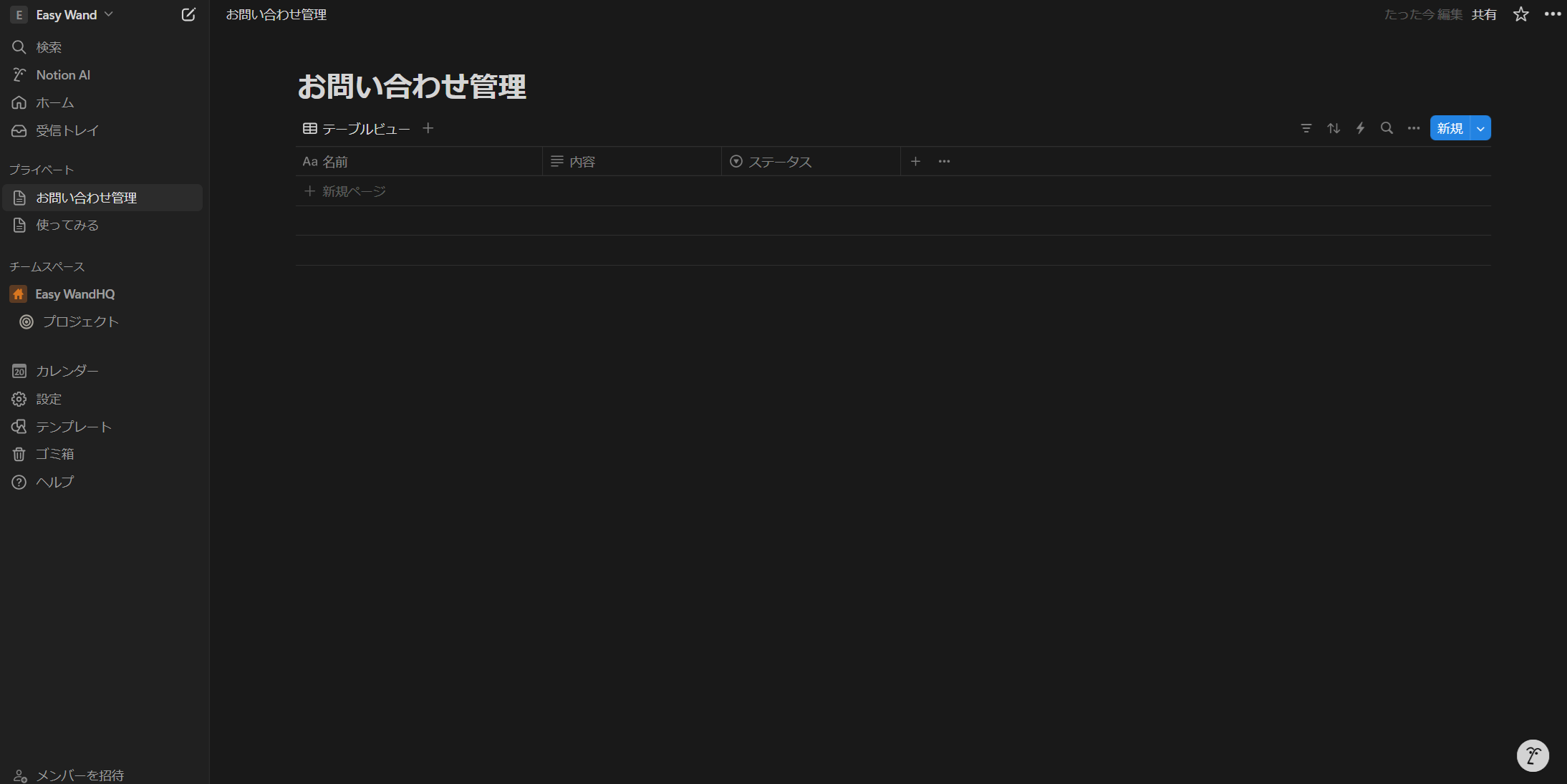
続いて、サンプルデータを入力します。
「+新規ページ」をクリックし、名前、内容などにサンプルデータを入力します。
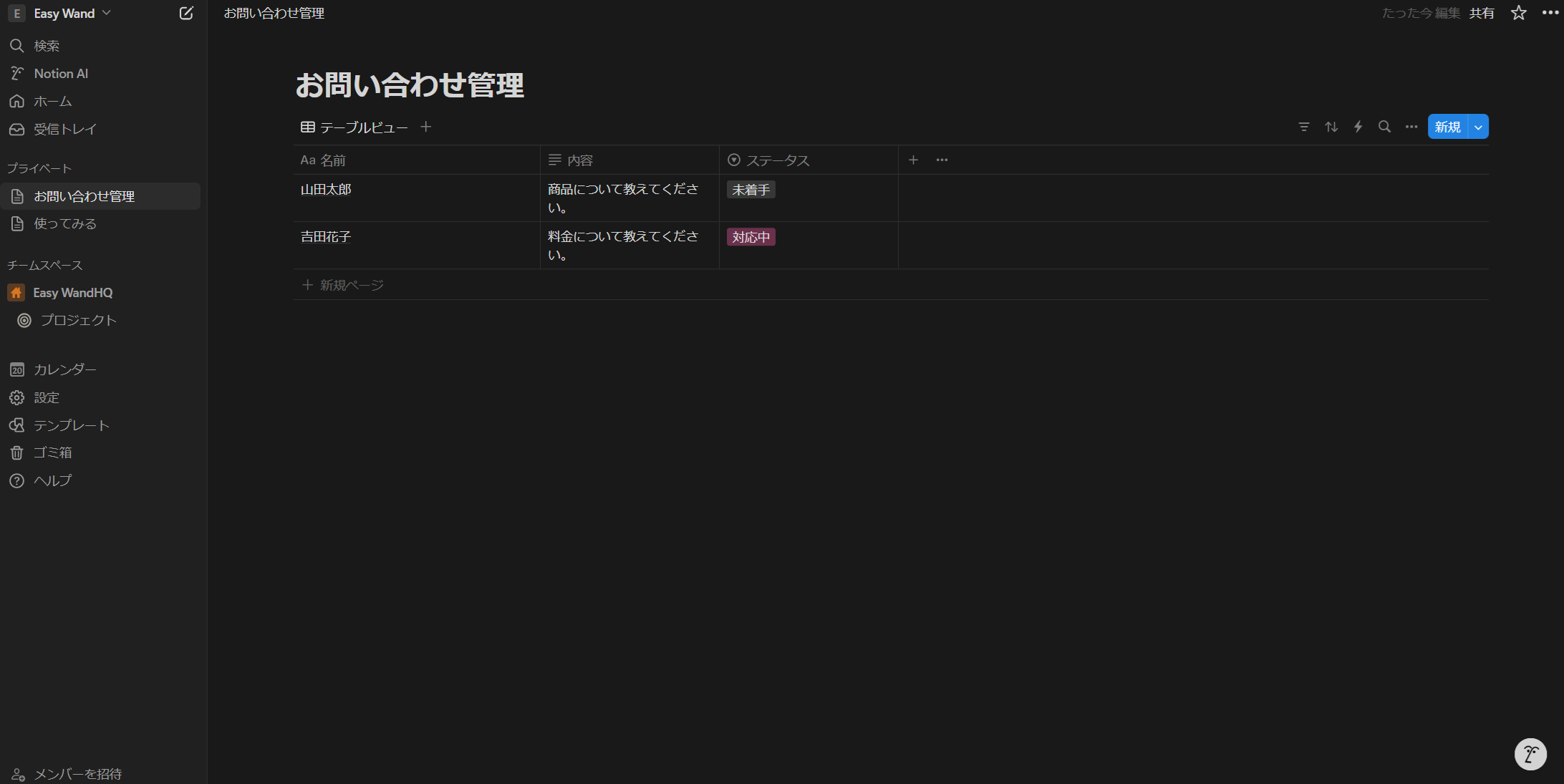
MakeからNotionデータベースの内容を取得する
モジュールを追加
Makeの「Create a new scenario」を開き、「notion」で検索します。
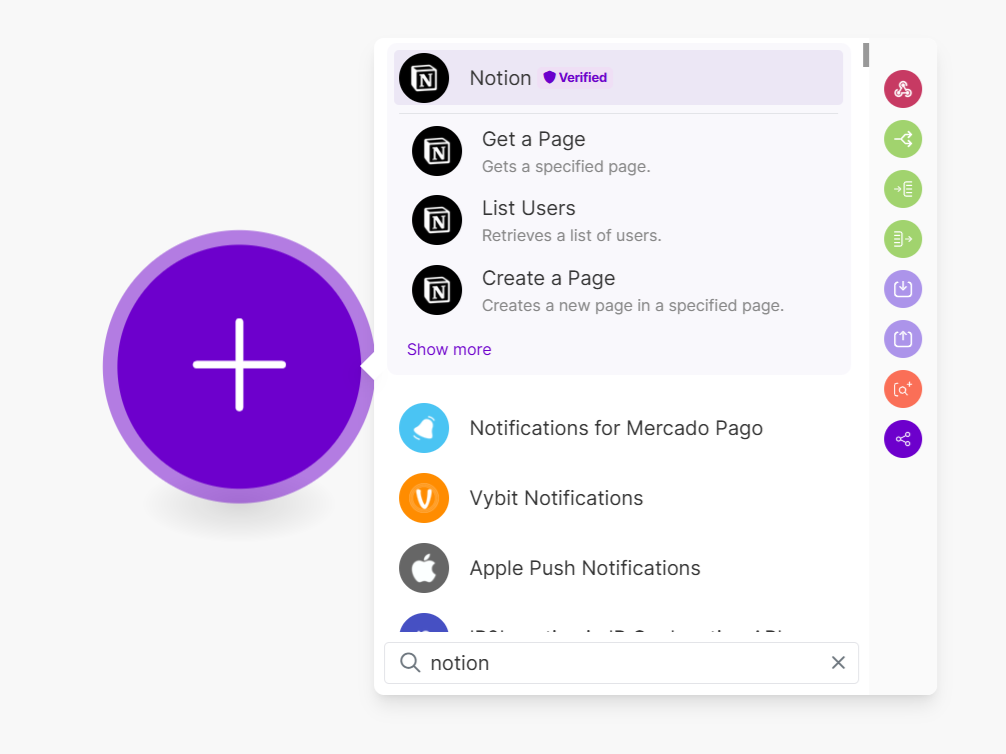
「Search Objects」モジュールを追加します。
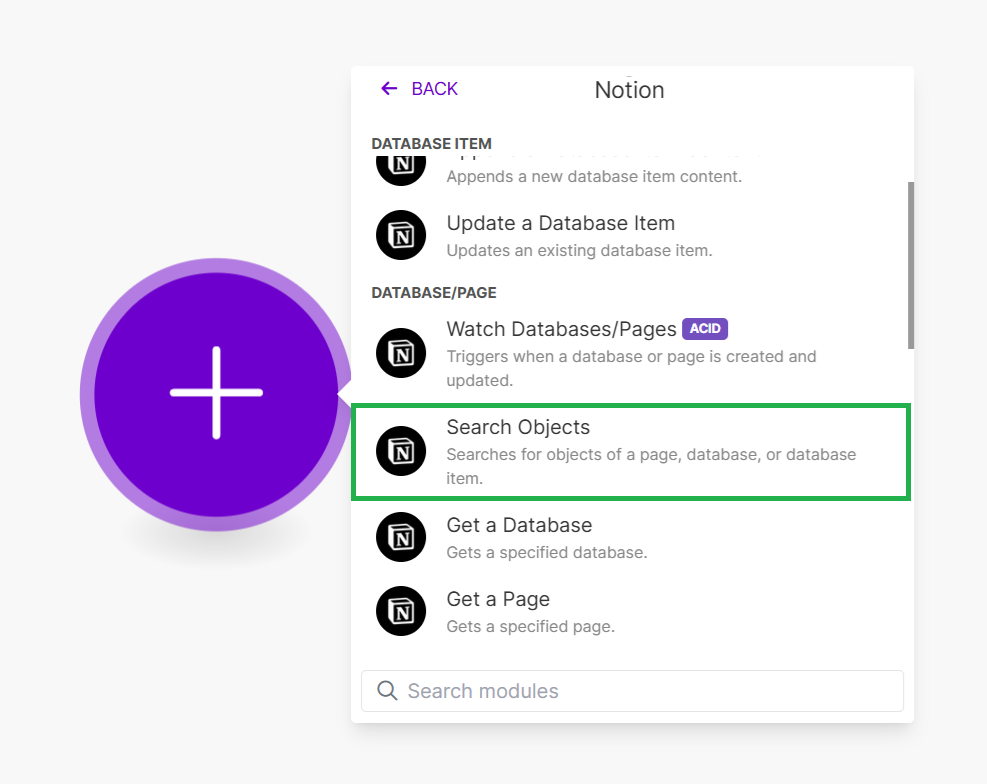
コネクションの作成
「Create a connection」をクリックします。
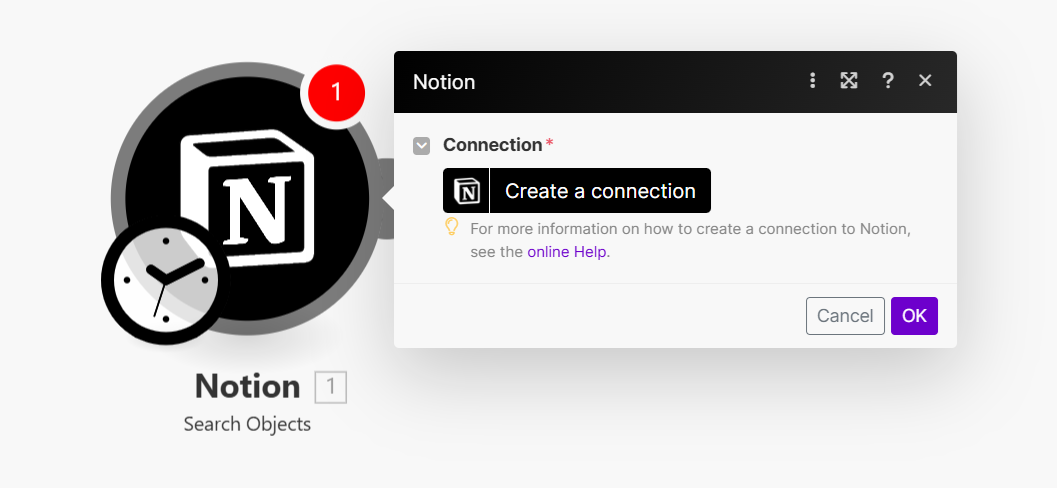
Connection typeは「Notion Public」を選択します。
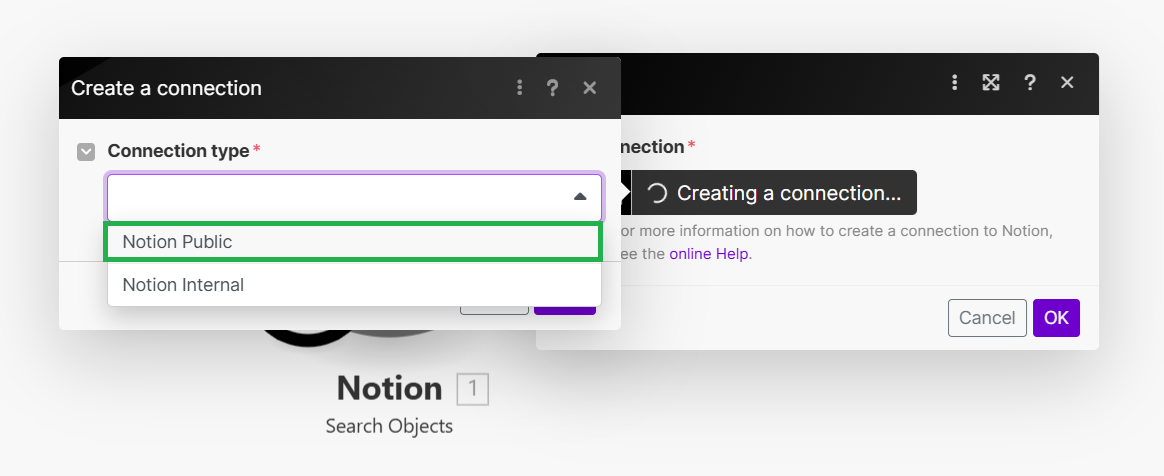
Connection nameを入力し、「Save」をクリックします。
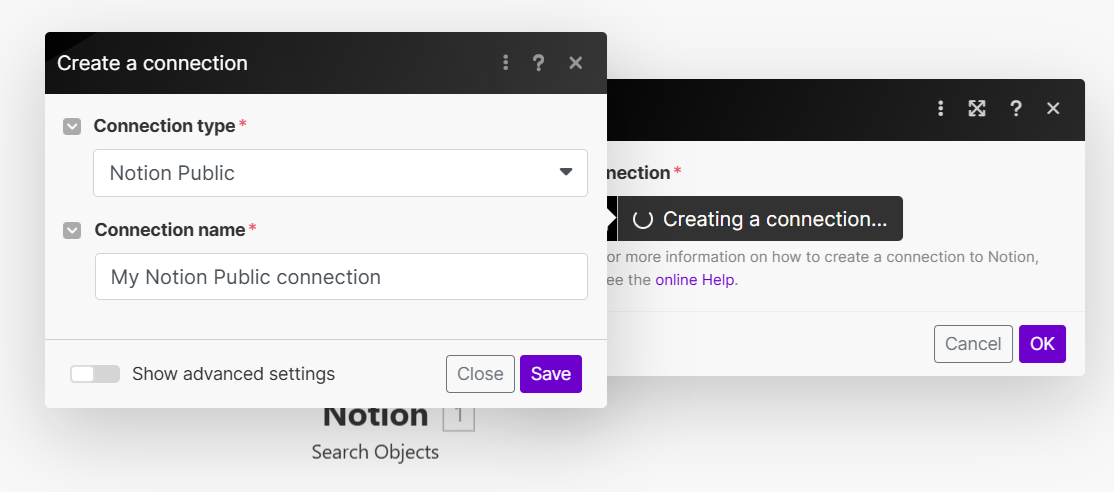
以下のような認証画面が開きますので、「ページを選択する」をクリックします。
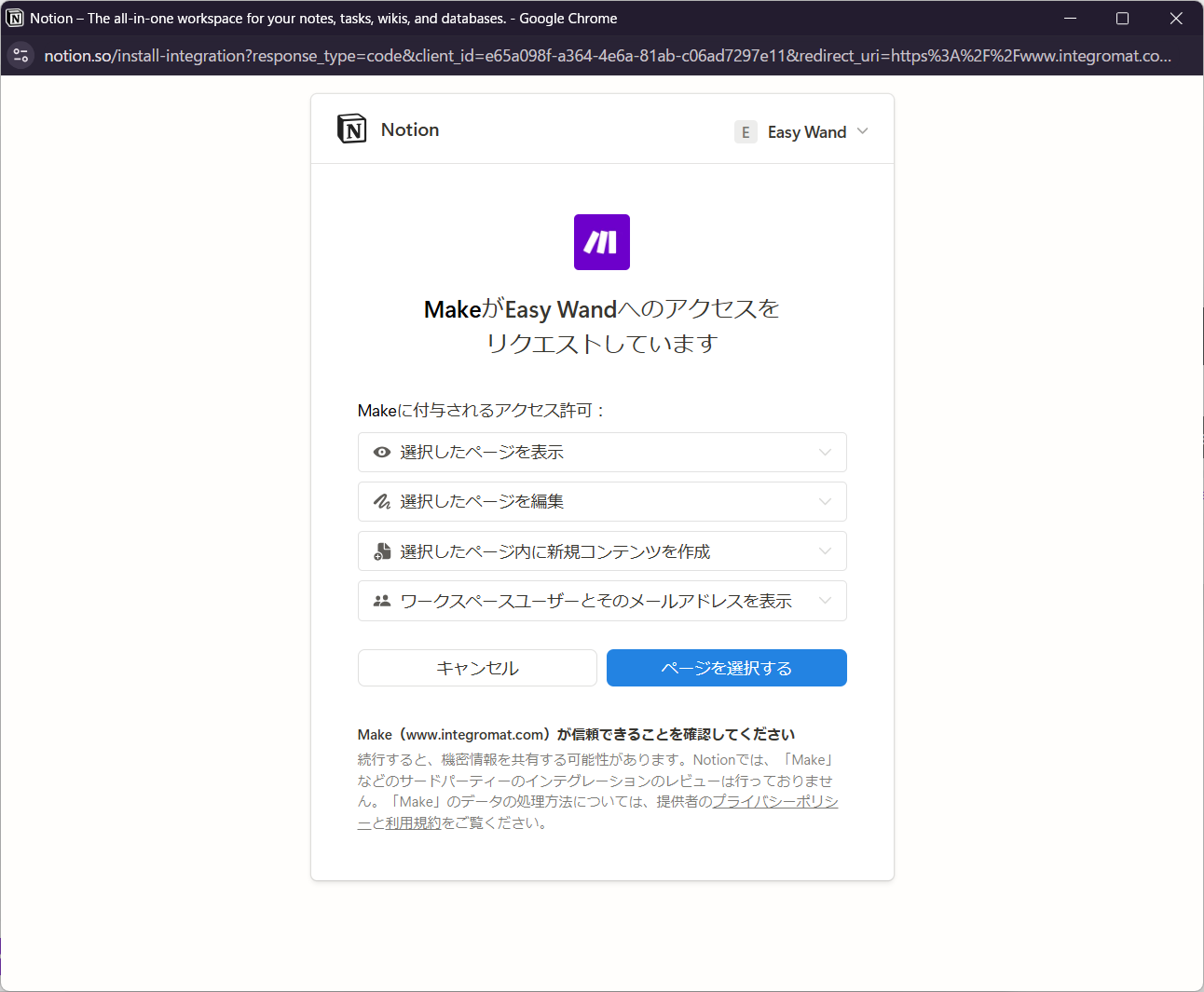
Makeからのアクセスを許可するページを選択します。
ここでは、プライベートの内容すべてを許可しました。(許可するページは後でNotionから変更できます。)
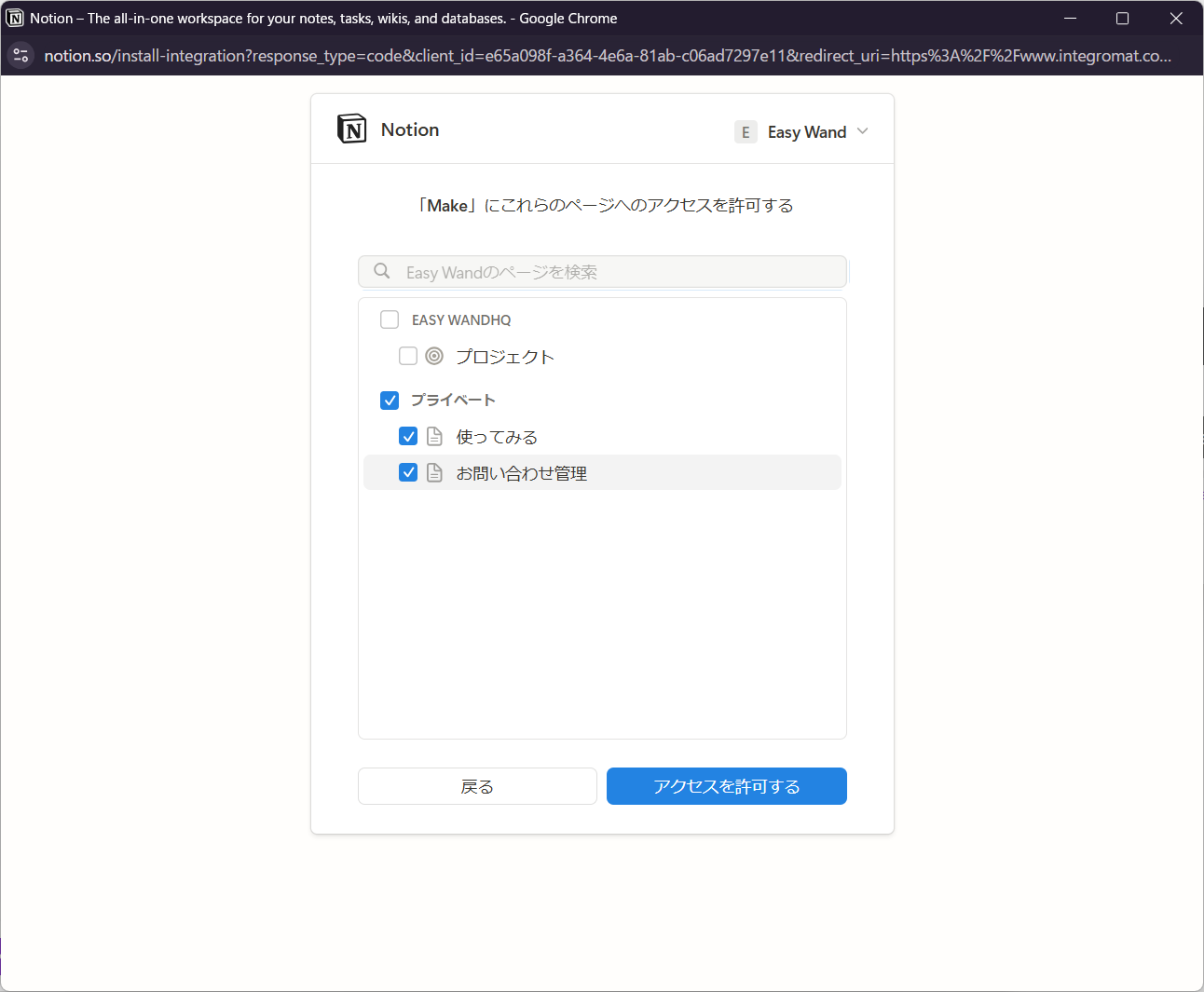
これでコネクションの作成は完了です。
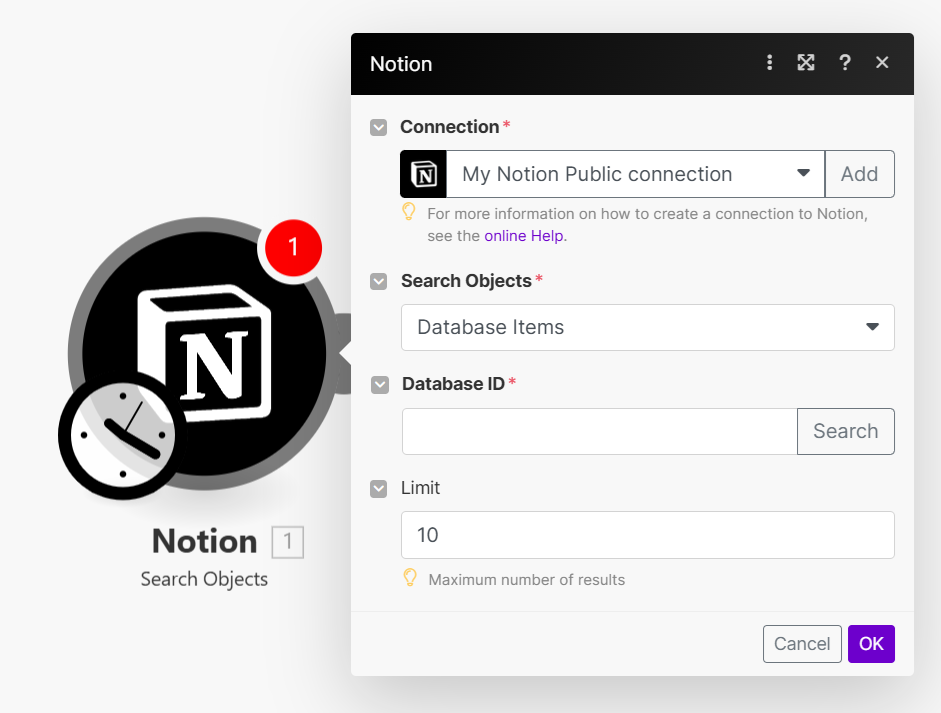
モジュールの設定
続けて「Search Objects」モジュールの設定を行います。
Notionの画面に戻りデータベースIDをコピーします。
データベースIDはURLの以下の部分です。
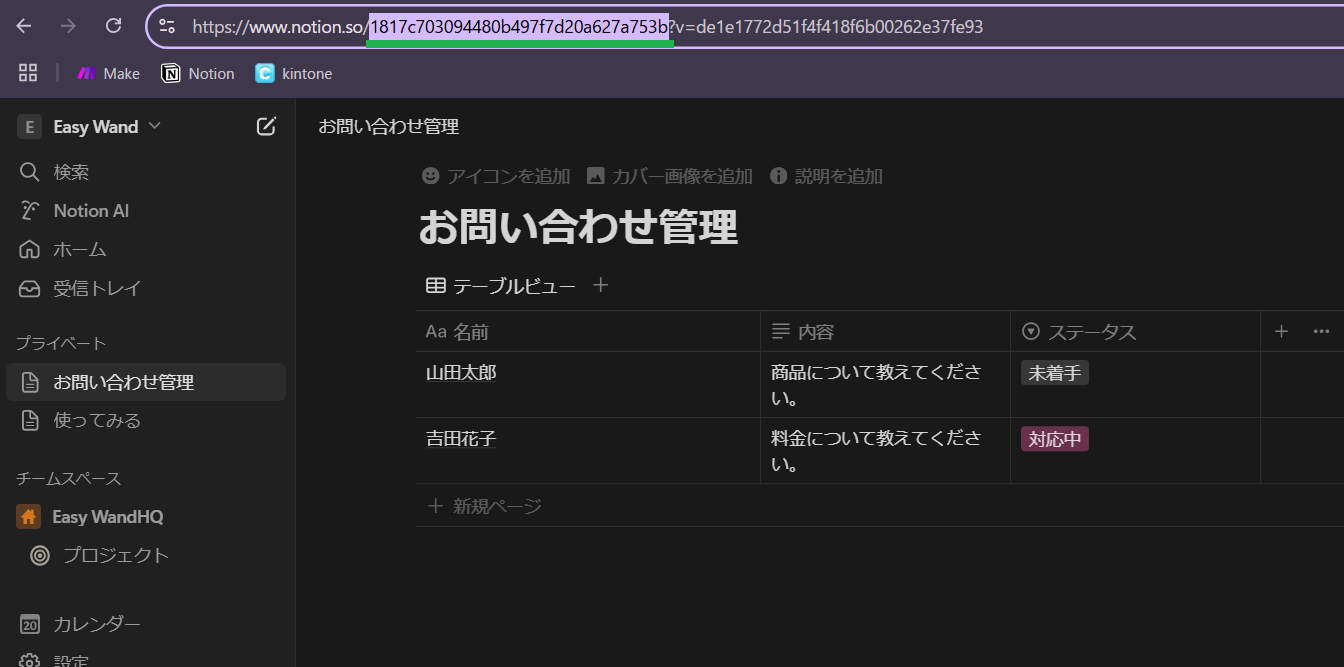
コピーしたデータベースIDを「Search Objects」モジュールの「Database ID」に入力します。
フィルター条件を指定する入力フォームが追加表示されますが、今回は設定せずに「OK」ボタンをクリックします。
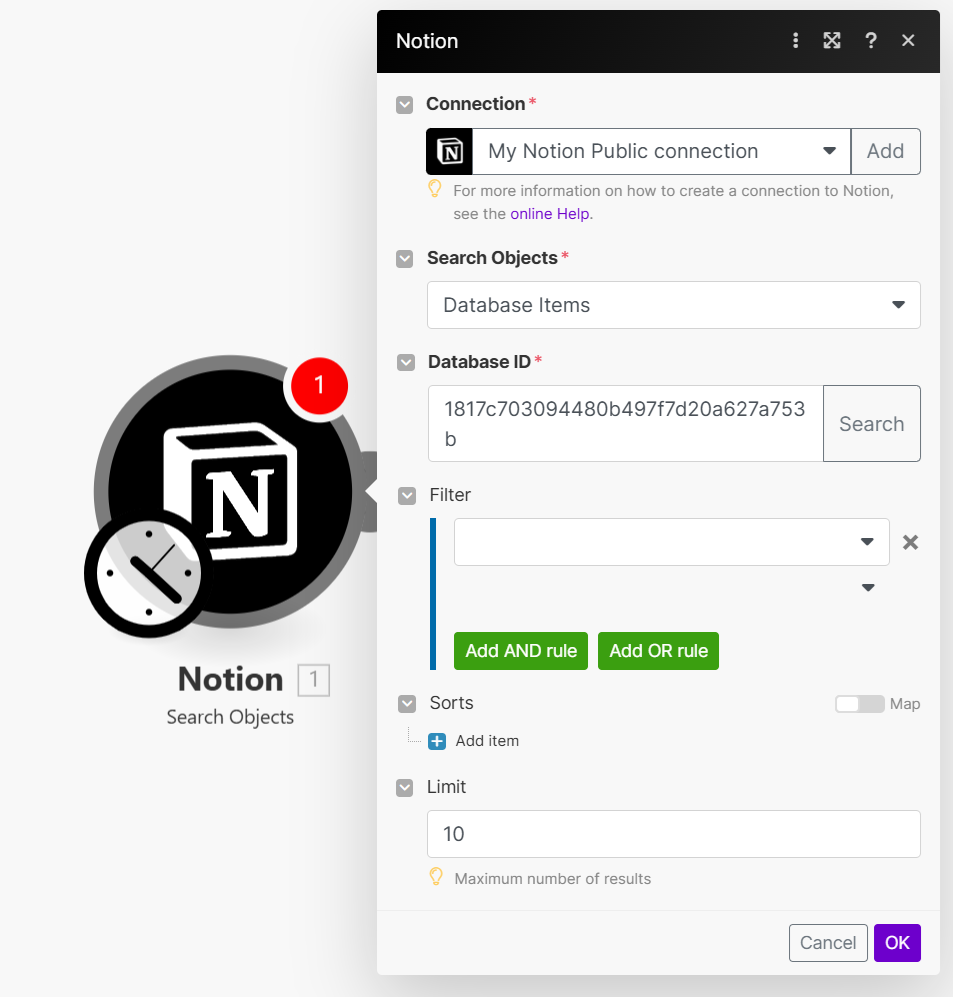
画面左下の「Run once」でMakeのシナリオを実行します。
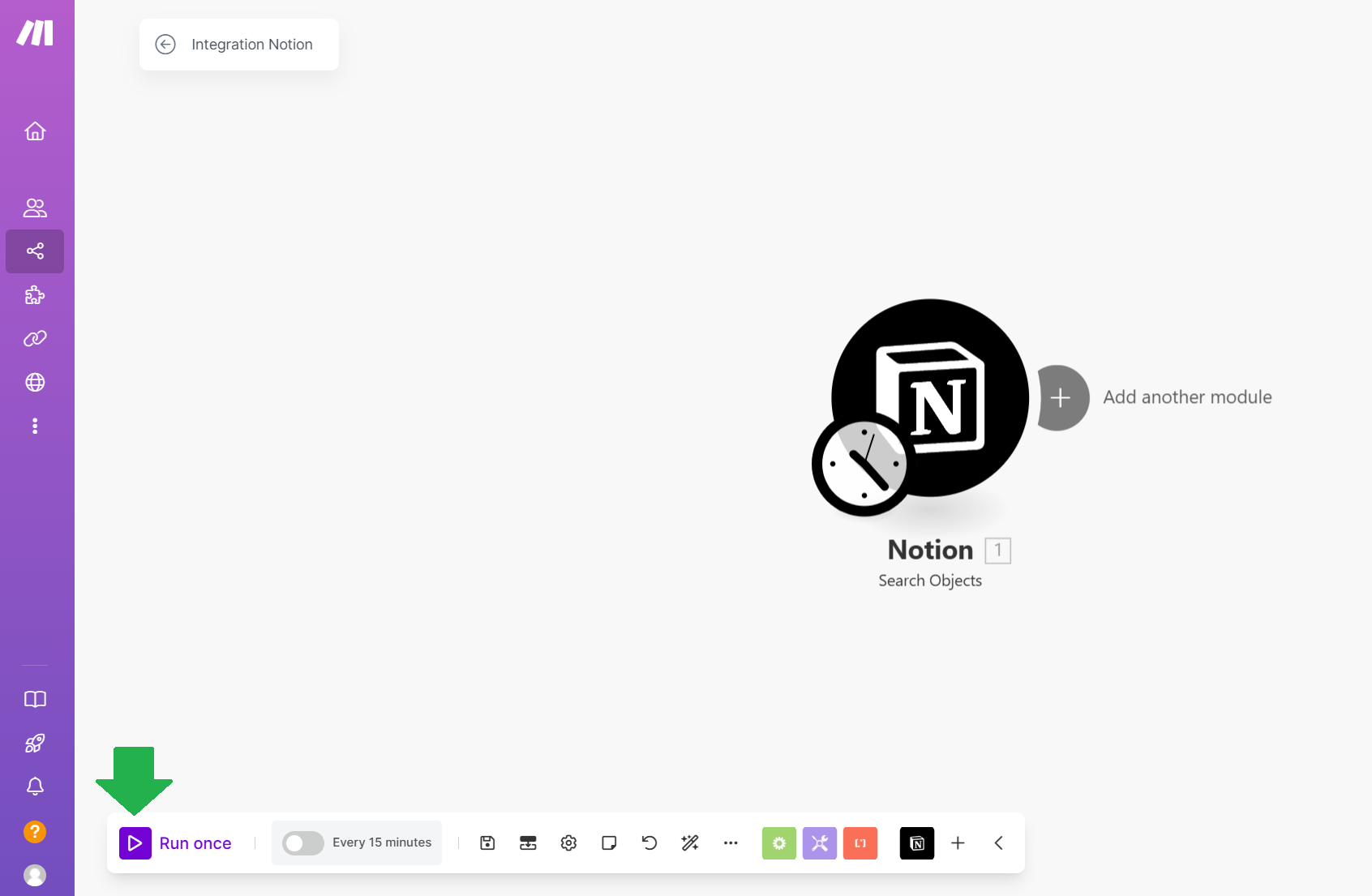
Notionデータベースに登録した内容が取得できます。